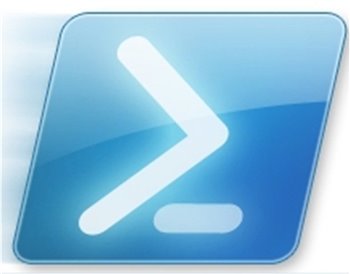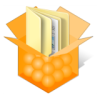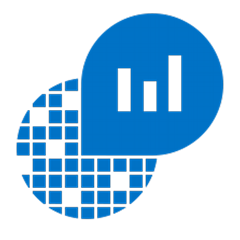Microsoft vient de publier une mise à jour fortement attendue pour le Management Pack des systèmes d’exploitation Windows Server en version 6.0.7316.0. Ce Management Pack apporte quelques corrections de problème. Pour rappel, System Center Operations Manager (SCOM) fait partie de la gamme System Center, il propose une supervision souple et évolutive de l’exploitation au niveau de toute l’entreprise, réduisant la complexité liée à l’administration d’un environnement informatique, et diminuant ainsi le coût d’exploitation. Ce logiciel permet une gestion complète des événements, des contrôles proactifs et des alertes, et assure une gestion des services de bout en bout. Il établit des analyses de tendance et des rapports, et contient une base de connaissances sur les applications et le système.
Cette version corrige des problèmes suivants :
- Due à des problèmes de compatibilité dans la logique de supervision, les bugs du Management Pack Cluster Shared Volumes subsistaient dans la version 6.0.7310.0. Ceux-ci sont corrigés cette version pour revenir à la version 6.0.7297.0.
- Les messages d’alertes des moniteurs de disque en cluster ont des titres qui peuvent être mal interprétés.
Ce Management Pack supporte les systèmes d’exploitation suivants : Windows Server 2003, Windows Server 2008, Windows Server 2008 R2, Windows Server 2012 et Windows Server 2012 R2.
Télécharger System Center Monitoring Pack for Windows Server Operating System